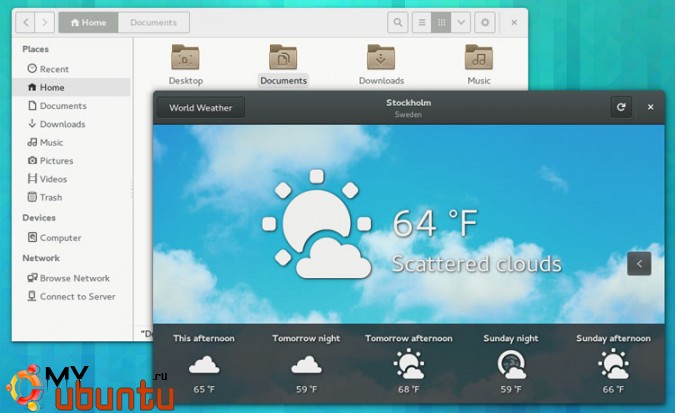
В официальных репозиториях Ubuntu 13.10 для установки доступен рабочий стол GNOME 3.8. Хотя это надёжная, стабильная и богатая возможностями альтернатива Unity, она также уже устаревшая.
Новая версия рабочего стола GNOME вышла в сентябре этого года и получила некоторые улучшенные возможности, приложения и твики. Начиная с поддержки экранов высокого разрешения до новых заголовков окон приложений, GNOME 3.10 — очень стоящее обновление.
Хорошо, что если у вас работает Ubuntu 13.10, хорошее интернет-соединение и отсутствует отвращение от командной строки — тогда вам не обязательно оставаться на старой версии GNOME.
Как обновиться до GNOME 3.10 в Ubuntu 13.10
Для начала я должен предупредить тех, кто поспешит скорее обновляться. Я выделю два пункта:
- Чтобы использовать этот метод установки GNOME 3.10, вам нужна Ubuntu 13.10
- GNOME 3.10 не был протестирован с Ubuntu 13.10; вы обновляетесь на свой страх и риск
Для начала давайте добавим PPA-репозиторий GNOME 3 в источники приложений Ubuntu. Это можно сделать, используя графический интерфейс, но это намного проще делается с использованием командной строки.
Откройте новое окно терминала и выполните следующую команду, введя свой пароль, когда это будет запрошено:
sudo add-apt-repository ppa:gnome3-team/gnome3-next && sudo apt-get update
Когда PPA будет добавлен, а список пакетов — обновлён, мы можем перейти к собственно установке GNOME 3.10. Чтобы сделать это, выполните следующую команду, снова введя ваш пароль от системы при соответствующем запросе:
sudo apt-get update && sudo apt-get install gnome-shell ubuntu-gnome-desktop
Может потребоваться время, пока все необходимые пакеты и компоненты скачаются и установятся, поэтому постарайтесь быть терплеливее.
Во время установки в терминале появится диалог, спрашивающий вам о том, какой менеджер дисплеев («экран входа») должен использоваться по-умолчанию.
Это решение лежит полностью на вас: и LightDM (стандартный менеджер Ubuntu), и GNOME Display Manager позволяют вам легко переключаться между сессиями (полезно, если вы хотите по-прежнему использовать Unity или ещё какой-то другой рабочий стол), но только GDM предлагает специфичные для GNOME возможности, такие как оповещения на экране блокировки.
Когда вы будете готовы сделать решение, выберите нужный пункт, используя клавиши-стрелочки вверх-вниз, а затем ‘Enter/Return’, чтобы подтвердить выбор. Установка продолжится.
Добавляем другие полезные приложения
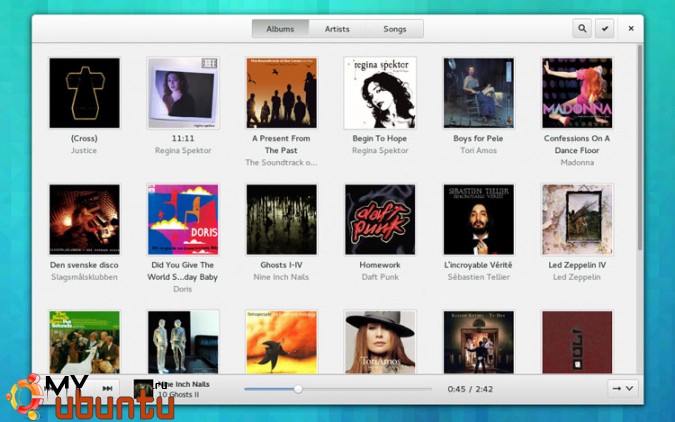
GNOME 3.10 также поставляется с некоторыми новым возможностями и приложениями — включая новое погодное приложение, а также приложения GNOME Music и Maps – и другие стоящие внимания изменения. Так как не все из них признаны достаточно стабильными для включения в основной PPA-репозиторий GNOME 3, который мы добавили раньше, поэтому, если вы хотите использовать эти приложения, нам нужно будет добавить в систему дополнительную пару PPA-репозиториев GNOME.
Сейчас — и это важно, если вы боитесь этого — некоторые приложения являются несколько нестабильными. Большинство из этих проблем не совсем страшные — например, крах приложения или неработающая возможность — но есть вероятность более серьёзных ошибок, таких как полный крах GNOME — это возможно.
Предупреждения закончились, теперь откройте новую вкладку в вашем терминале и выполните в ней следующие команды:
sudo add-apt-repository ppa:gnome3-team/gnome3-staging
sudo add-apt-repository ppa:gnome3-team/gnome3
sudo apt-get update && sudo apt-get dist-upgrade
Чтобы добавить некоторые из крутых приложений, которые я упомянул, выполние:
sudo apt-get install gnome-weather gnome-music gnome-maps cheese gnome-documents
На этом всё!
Можно перезайти в систему (не забудьте выбрать сессию «GNOME»), чтобы убедиться, что всё работает корректно.
Небольшие различия
Если у вас установлена Unity вместе с GNOME 3.10, то есть несколько вещей, которые вам нужно запомнить.
Для начала, вы найдете два диалога ‘Online Accounts’ в системных настройках. Один из них предназначается для Unity, а второй для GNOME.
Некоторые приложения будут требовать от вас добавления аккаунтов в Unity-версию (Shotwell, Gwibber, Empathy), а некоторые — в её GNOME-аналог (Evolution, Documents, Contacts).
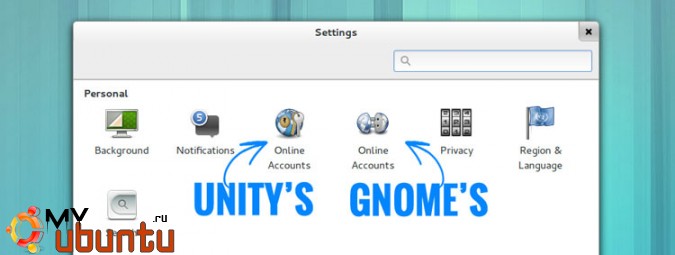
Элементы «Оповещения» и «Поиск» предназначаются для GNOME: они позволяют вам выбрать, какие приложения и источники смогут отображать оповещения или появляться в Обзоре.
Удаление GNOME 3.10
Вы попробовали GNOME 3.10, и он вам не понравился. Что дальше?
Удаление GNOME 3.10 — достаточно понятный процесс, для которого нам потребуются установить консольную утилиту под названием ‘PPA Purge’. Её можно найти в Центре приложений Ubuntu, и это самый простой способ автоматически удалять или производить откат на предыдущие версии пакетов, которые были установлены из PPA-репозиториев.
Установить PPA Purge из Центра приложений Ubuntu
Чтобы использовать этот инструмент, нам нужно вернуться в терминал и выполнить следующую команду; при этом будьте внимательны с диалогами и подтверждениями, которые могут появиться в процессе отката.
sudo ppa-purge ppa:gnome3-team/gnome3-next
Если вы также добавляли дополнительные PPA-репозитории, вам также нужно будет провести эту операцию и с ними:
sudo ppa-purge ppa:gnome3-team/gnome3-staging
sudo ppa-purge ppa:gnome3-team/gnome3
После завершения процесса вы вернетесь к прошлой версии — GNOME 3.8. Если вы не хотите оставлять GNOME Shell в системе, вы можете удалить её:
sudo apt-get remove gnome-shell ubuntu-gnome-desktop
И, наконец, вы можете вручную удалить какие-то оставшиеся после отката приложения (например, это может быть Epiphany или GNOME Documents), а затем перезагрузите ваш компьютер.
